シリアル値から時間に表示を変更するには
タイムシートの作成
最終更新日時:2016/09/08 17:59:17
Excel 2016 for Macで時間のシリアル値を時間に表示を変更するには、セルの書式設定にて表示形式を「時刻」にします。
はじめに
前記事『勤務時間を求めるには』で求めた結果、勤務時間は以下のようにシリアル値で表示されます。時間のシリアル値は24時間を1としたものとなります。
| A | B | C | D | E | F | G | H | I | J | |
|---|---|---|---|---|---|---|---|---|---|---|
| 1 | 月日 | 曜日 | 開始時刻 | 終了時刻 | 休憩時間 | 勤務時間 | 時間内 | 時間外 | 時間内支給額 | 時間外支給額 |
| 2 | 9月1日 | 木 | 9:00 | 18:15 | 1:00 | 0.34375 | ||||
| 3 | 9月2日 | 金 | 9:00 | 20:30 | 1:00 | |||||
| 4 | 9月3日 | 土 | ||||||||
| 5 | 9月4日 | 日 | ||||||||
| 6 | 9月5日 | 月 | 9:00 | 17:00 | 1:00 | |||||
| 7 | 9月6日 | 火 | ||||||||
| 8 | 9月7日 | 水 | ||||||||
| 9 | 9月8日 | 木 | ||||||||
| 10 | 9月9日 | 金 | ||||||||
| 11 | 9月10日 | 土 | ||||||||
| 12 | 9月11日 | 日 | ||||||||
| 13 | 9月12日 | 月 | ||||||||
| 14 | 9月13日 | 火 | ||||||||
| 15 | 9月14日 | 水 | ||||||||
| 16 | 9月15日 | 木 | ||||||||
| 17 | 出勤日数 | 合計 | ||||||||
| 18 | 時給 | 円 | 時間外 | 円 | 契約時間 | 8:00 | ||||
時間表示に変更するには、セルの書式設定を時刻にする必要があります。
そこで、時間のシリアル値を時間に表示を変更する方法について説明します。
操作方法
-
対象となるセルを選択し、[形式]メニューの[セル]を選択します。
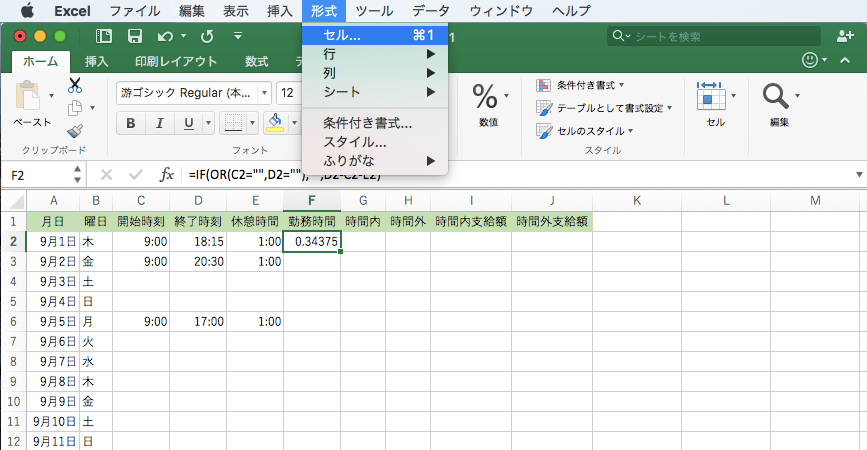
- [セルの書式設定]ダイアログボックスの[表示形式]タブが表示されたら、[分類]一覧から「時刻」を選択します。
- [種類]の中から「13:30」を選択して[OK]ボタンをクリックします。
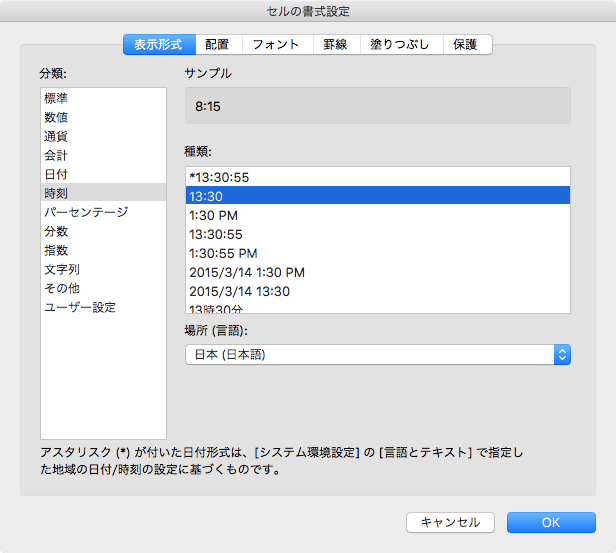
- 正しく勤務時間が表示されました。
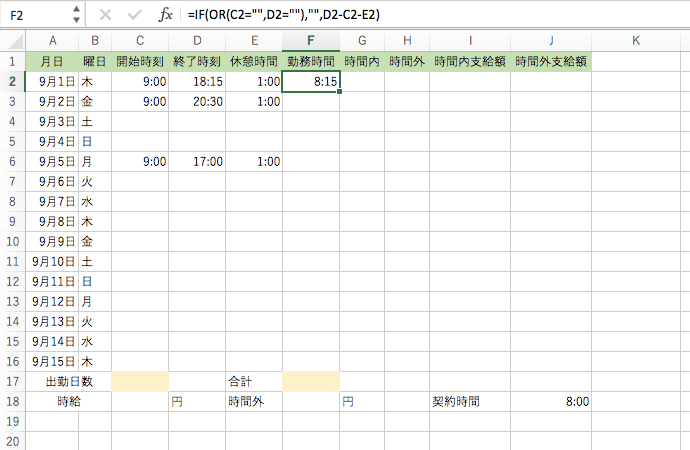
- 下方向に数式コピーしておきましょう。
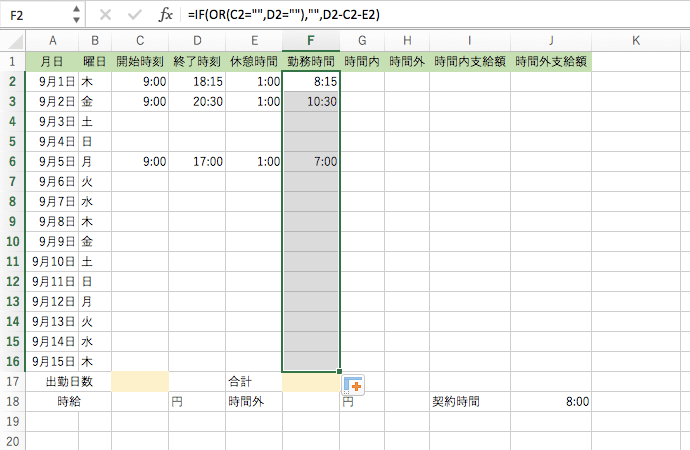
※執筆環境:Microsoft Excel for Mac バージョン 15.25.1
INDEX

